Android自定义视图一:扩展现有的视图,添加新的XML属性
这个系列是老外写的,干货!翻译出来一起学习。如有不妥,不吝赐教!
- Android自定义视图一:扩展现有的视图,添加新的XML属性
- Android自定义视图二:如何绘制内容
- Android自定义视图三:给自定义视图添加“流畅”的动画
- Android自定义视图四:定制onMeasure强制显示为方形
简介
这个系列详细的介绍了如何穿件Android自定义视图。主要涉及的内容有如何绘制内容,layout和measure的原理,如何继承实现view group以及如何给其子视图添加动画。第一篇主要讲述如何扩展和使用现有的视图,以及如何添加特有的XML属性。
特定的任务使用特定的视图
Android提供的view都是比较通用的,哪里都可以用。但是在开发应用的过程中需要对这些通用的view加以修改。很多时候这些代码都添加到了Activity中,这样是的Activity的代码杂乱,影响维护。
假设你在开发一个最用用户训练数据的应用。比如用户的总运动时长,总运动距离以及不同的运动类型等。为了友好的把数据展现给用户,你需要根据用户运动的时间长度做不同的处理。比如他运动了2378秒,那么显示的肯定是48分钟。18550秒,那显示的肯定是5小时9分钟。
创建一个自定义视图
处理上面的问题最好就是定义一个view。这个view里包含了处理上面时间的功能。我们来创建一个自定义view:DurationTextView。
class DurationTextView : TextView {
constructor(context: Context, attributeSet: AttributeSet) : super(context, attributeSet) {
}
}
TextView和其他的view一样有三个构造函数:一个是只需要Context的,一个是上面给出的需要两个参数Context和AttributeSet,还有一个需要这两个参数之外的关于style的参数。一般来说,上面给出的构造方法就可以满足。下面在布局中使用上面定义的view。
<demo.customview.customviewdemo.Views.DurationTextView
android:id="@+id/duration_view"
android:layout_width="match_parent"
android:layout_height="wrap_content" />
注意,这里需要给出自定义视图的全名称。
添加展示逻辑
现在这个视图和标准的TextView没什么太大的区别。我们为这个view添加一个duration属性来设置和读取duration值。
var duration: Float
get() = _duration
set(value) {
_duration = value
var durationInMinutes: Int = Math.round(_duration / 60)
var hours: Int = durationInMinutes / 60
var minutes: Int = durationInMinutes % 60
var hourText: String = ""
var minuteText: String = ""
if (hours > 0) {
hourText = "$hours ${if (hours == 1) "hour" else "hours"}"
}
if (minutes > 0) {
minuteText = "$minutes ${if (minutes == 1) "minute" else "minutes"}"
}
if (hours == 0 && minutes == 0) {
minuteText = "Less than 1 minute"
}
var durationText = TEXT_TEMPLATE.format(hourText, minuteText)
text = durationText
}
companion object {
val TEXT_TEMPLATE = "Duration: %s %s"
}
这个方法接受一个Float型的参数,训练时间的秒数。然后通过上面的转换逻辑把这个秒数转成用户友好的文字值。最后赋值给TextView的text。转换的逻辑非常简单,就是把秒数转为分钟数,最后转为小时和分钟的值。分钟和小时数如果大于1的时候单位就显示为minutes和hours,等于1的时候为minute和hour。
用起来
现在就可以试试效果了。在Activity的onCreate()方法里添加下面的代码:
override fun onCreate(savedInstanceState: Bundle?) {
super.onCreate(savedInstanceState)
setContentView(R.layout.activity_main)
var durationTextView1 = findViewById(R.id.duration_view1) as DurationTextView
durationTextView1.duration = 2378.0f
var durationTextView2 = findViewById(R.id.duration_view2) as DurationTextView
durationTextView2.duration = 3670.0f
var durationTextView3 = findViewById(R.id.duration_view3) as DurationTextView
durationTextView3.duration = 18550.0f
}
运行结果如下图:
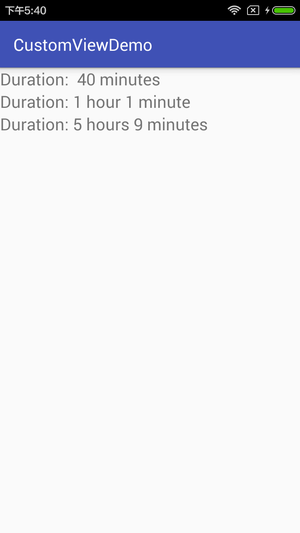
看起来还不错吧。
添加XML属性
如果我们能够这个view添加一个方法来设置文本展示的模板,就像设定duration一样。但是,这个template其实并不会想duration一样需要经常的设置,更多的是一个类似于常数一样的存在。所以对于添加一个方法来说,添加一个XML属性更加合适。
首先添加values/attrs.xml文件,XML属性就在这个文件中定义。我们只需要添加一个字符串类型的,名称为template的属性。添加之后attrs.xml文件看起来是这样的:
<resources>
<declare-styleable name="TemplateTextView">
<attr name="template" format="string" />
</declare-styleable>
</resources>
我们声明了一个名称为TemplateTextView的declare-styleable节点。名字可以任意起,不过最好还是在哪个view里使用就叫做什么。这里叫做TemplateTextView是因为后面这个XML属性会用与很多其他的自定义view中。来看看是怎么使用这个属性的。
<LinearLayout xmlns:android="http://schemas.android.com/apk/res/android"
xmlns:app="http://schemas.android.com/apk/res-auto"
xmlns:tools="http://schemas.android.com/tools"
android:layout_width="match_parent"
android:layout_height="match_parent"
android:orientation="vertical"
tools:context="demo.customview.customviewdemo.MainActivity">
<demo.customview.customviewdemo.Views.DurationTextView
android:id="@+id/duration_view1"
android:layout_width="match_parent"
android:layout_height="wrap_content"
android:text="Customized"
android:textSize="20sp"
app:template="%s was spent running" />
<!-- ...... -->
</LinearLayout>
在格式化代码(快捷键Ctrl+Alt+L,或者Cmd+Alt+L)后在LinearLayout中会增加一行xmlns:app="http://schemas.android.com/apk/res-auto"这一句声明了一个namespace,这样APP就可以理解我们刚刚在自定义view的布局中添加的属性了。当然需要使用这条声明里指定的app为前缀:app:template="%s was spent running" 。
现在就需要我们在代码里读取并应用新添加的属性值了。首先添加一个var template:String? = null的属性,准备接收解析的字符串模板。
var attributes = context.obtainStyledAttributes(attributeSet, R.styleable.TemplateTextView)
template = attributes.getString(R.styleable.TemplateTextView_template)
if (template == null || !(template?.contains("%s", ignoreCase = true) ?: false)) {
template = TEXT_TEMPLATE
}
attributes.recycle()
第一行使用了AttributeSet类型的参数attributeSet,这个参数包含了在attrs.xml文件中定义的全部的属性。 方法obtainStyledAttributes()主要做了两件事:
- 过滤全部的自定义属性,并把这些属性的定义和给定的值关联起来。
- 返回你在第二个参数所指定的属性组合。
R.styleable.TemplateTextView就是我们自己定义的属性数组,这里只有一个元素。R.styleable.TemplateTextView_template是我们自定义属性数组里的那个叫做template的元素。然后我们使用typed array来获取这个属性的值。如果没有设置模板,或者模板中不包含处理字符串的%s的话就是用我们之前定义的默认的文字模板来代替。
但是有一点需要格外注意:不管有没有获取到属性值,都要回收TypedArray对象,attributes.recycle()。
上下两个分别设定了不同的template,中间的不设定,运行一下看看修改后的效果如何:
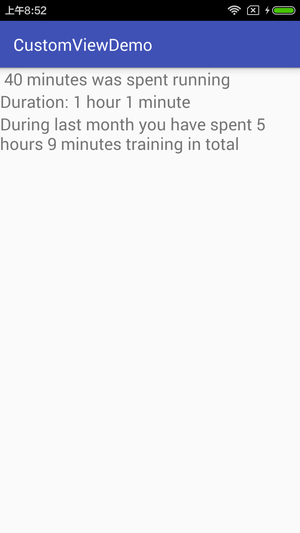
对于大多数的Android视图XML属性都有对应的方法来通过代码的方式设置对应的值。对于自定义视图是否需要这么做,主要取决于你打算怎么用。添加一个方法也没什么问题。
下一篇主要简述如何绘制视图的内容,并自定义一个显示折线图的视图。




 浙公网安备 33010602011771号
浙公网安备 33010602011771号